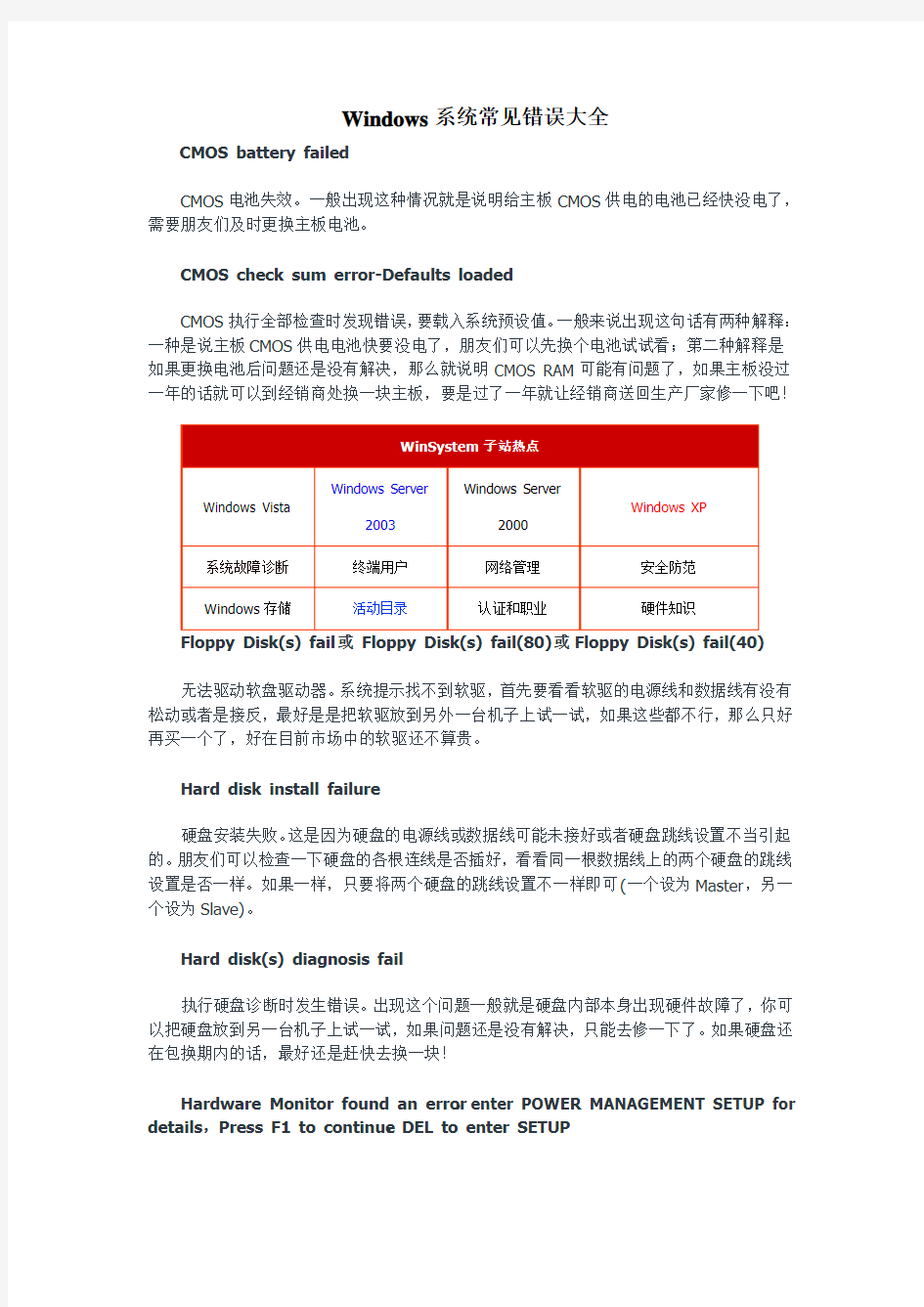
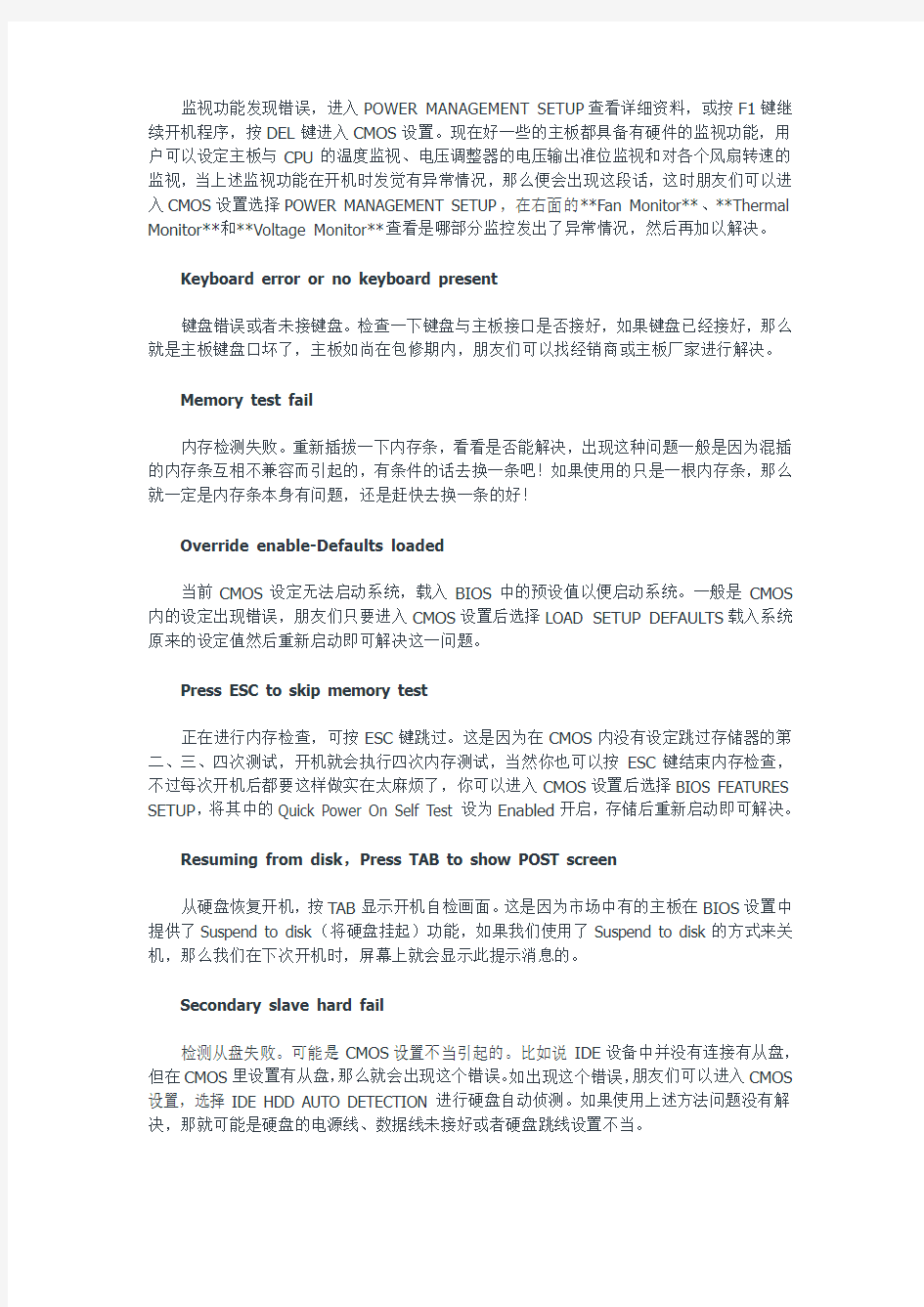
Windows系统常见错误大全
CMOS battery failed
CMOS电池失效。一般出现这种情况就是说明给主板CMOS供电的电池已经快没电了,需要朋友们及时更换主板电池。
CMOS check sum error-Defaults loaded
CMOS执行全部检查时发现错误,要载入系统预设值。一般来说出现这句话有两种解释:一种是说主板CMOS供电电池快要没电了,朋友们可以先换个电池试试看;第二种解释是如果更换电池后问题还是没有解决,那么就说明CMOS RAM可能有问题了,如果主板没过一年的话就可以到经销商处换一块主板,要是过了一年就让经销商送回生产厂家修一下吧!
无法驱动软盘驱动器。系统提示找不到软驱,首先要看看软驱的电源线和数据线有没有松动或者是接反,最好是是把软驱放到另外一台机子上试一试,如果这些都不行,那么只好再买一个了,好在目前市场中的软驱还不算贵。
Hard disk install failure
硬盘安装失败。这是因为硬盘的电源线或数据线可能未接好或者硬盘跳线设置不当引起的。朋友们可以检查一下硬盘的各根连线是否插好,看看同一根数据线上的两个硬盘的跳线设置是否一样。如果一样,只要将两个硬盘的跳线设置不一样即可(一个设为Master,另一个设为Slave)。
Hard disk(s) diagnosis fail
执行硬盘诊断时发生错误。出现这个问题一般就是硬盘内部本身出现硬件故障了,你可以把硬盘放到另一台机子上试一试,如果问题还是没有解决,只能去修一下了。如果硬盘还在包换期内的话,最好还是赶快去换一块!
Hardware Monitor found an error,enter POWER MANAGEMENT SETUP for details,Press F1 to continue,DEL to enter SETUP
监视功能发现错误,进入POWER MANAGEMENT SETUP查看详细资料,或按F1键继续开机程序,按DEL键进入CMOS设置。现在好一些的主板都具备有硬件的监视功能,用户可以设定主板与CPU的温度监视、电压调整器的电压输出准位监视和对各个风扇转速的监视,当上述监视功能在开机时发觉有异常情况,那么便会出现这段话,这时朋友们可以进入CMOS设置选择POWER MANAGEMENT SETUP,在右面的**Fan Monitor**、**Thermal Monitor**和**Voltage Monitor**查看是哪部分监控发出了异常情况,然后再加以解决。
Keyboard error or no keyboard present
键盘错误或者未接键盘。检查一下键盘与主板接口是否接好,如果键盘已经接好,那么就是主板键盘口坏了,主板如尚在包修期内,朋友们可以找经销商或主板厂家进行解决。
Memory test fail
内存检测失败。重新插拔一下内存条,看看是否能解决,出现这种问题一般是因为混插的内存条互相不兼容而引起的,有条件的话去换一条吧!如果使用的只是一根内存条,那么就一定是内存条本身有问题,还是赶快去换一条的好!
Override enable-Defaults loaded
当前CMOS设定无法启动系统,载入BIOS中的预设值以便启动系统。一般是CMOS 内的设定出现错误,朋友们只要进入CMOS设置后选择LOAD SETUP DEFAULTS载入系统原来的设定值然后重新启动即可解决这一问题。
Press ESC to skip memory test
正在进行内存检查,可按ESC键跳过。这是因为在CMOS内没有设定跳过存储器的第二、三、四次测试,开机就会执行四次内存测试,当然你也可以按ESC键结束内存检查,不过每次开机后都要这样做实在太麻烦了,你可以进入CMOS设置后选择BIOS FEATURES SETUP,将其中的Quick Power On Self Test设为Enabled开启,存储后重新启动即可解决。
Resuming from disk,Press TAB to show POST screen
从硬盘恢复开机,按TAB显示开机自检画面。这是因为市场中有的主板在BIOS设置中提供了Suspend to disk(将硬盘挂起)功能,如果我们使用了Suspend to disk的方式来关机,那么我们在下次开机时,屏幕上就会显示此提示消息的。
Secondary slave hard fail
检测从盘失败。可能是CMOS设置不当引起的。比如说IDE设备中并没有连接有从盘,但在CMOS里设置有从盘,那么就会出现这个错误。如出现这个错误,朋友们可以进入CMOS 设置,选择IDE HDD AUTO DETECTION进行硬盘自动侦测。如果使用上述方法问题没有解决,那就可能是硬盘的电源线、数据线未接好或者硬盘跳线设置不当。
Abort,Retry, Ignore,fail?
退出,重试,忽略,取消?不能识别给出的命令、或发生了使命令不能执行的磁盘或设备错误,可能是磁盘损坏或软驱门没关。按A键彻底终止,并回到DOS提示符;按R键重复执行该命令;按I键继续处理,忽略错误,非常冒险,建议不要采用;按F键不执行有问题的命令,继续下面的处理。
Access Denied
拒绝存取。试图打开一个标记为只读、存储在写保护的磁盘上或锁定在网络上的文件。如果在子目录上使用"Type"命令,或在文件上使用"CD(chdir)"命令,也会产生这个信息。应该用"Attrib"命令删除文件的只读状态或从磁盘中去掉写保护,然后再试试。
Bad Command or file name
错误的命令或文件名,不能识别输入的命令。应该检查以确保输入命令的正确性,确认在指定目录或用Path命令指定的搜索路径上能找到命令文件。
Boot error
引导错误。在引导时检测不到应有的外设。应该检查计算机的设置参数,如用户自己不能解决这个问题,请找专门维修人员。
Cannot find system files
不能找到系统文件。试图从没有包含系统文件的驱动器上装入操作系统。应该用:"sys"命令将系统文件复制到根目录中。除非真的是不能恢复系统文件了,才可用Format/s命令重新格式化磁盘。
Cannot load command,system halted
不能加载command,系统中止应用程序覆盖了内存中的所有或部分https://www.doczj.com/doc/4213022388.html,。应该重新引导计算机,检查被应用程序修改过的数据是否完整,如有必要可将https://www.doczj.com/doc/4213022388.html,复制到子目录,这样退出应用程序时DOS可在这儿找到https://www.doczj.com/doc/4213022388.html,。
Cannot read file allocation table
不能读到文件分配表。文件分配表已坏。如仍能找到一些数据,那么将它们都备份到一张空盘中,也可利用Chkdsk命令修复文件分配表,如需要,可重新格式化磁盘。如果问题重复发生,那么应该修理驱动器或更换驱动器。
Divide Overflow
分配溢出,除零错误。程序可能编写有错误,未调试好,也可能是与内存中的其它程序
冲突。检查内存中的其它程序或不再使用此程序。
Drive Not Ready Error
驱动器未准备好。没有该驱动器或未放磁盘。检查磁盘或更换磁盘。
Duplicate File Name or File Not Found
文件重名或未找到。给文件起名字时与已有的文件重名了或是在对文件操纵时根本就没这条文件。更换名字或是检查文件名的拼写。
Error loading operating system
引导操作系统错误。操作系统文件找不到或已损坏。用SYS命令将操作系统文件拷贝到该驱动器,如需要,可将config.sys和autoexec.bat文件拷贝到根目录中。如不能恢复系统文件,那么从软盘引导系统,备份数据,用Format/s命令重新格式化磁盘。
EXEC failure
文件执行失败。应用程序的可执行文件包含影响处埋的错误,或者由于早已打开了太多的文件而不能打开该文件,文件可能与当前的DOS版本不兼容。检查DOS的版本,如版本正确,可通过编辑Config.sys中的Files命令来解决这个问题。
File allocation table bad
文件分配表已损坏。很多原因,例如病毒发作,突然停机,不正常关机等都能破坏分配表。将所能找到的数据备份到空盘中,不要覆盖以前的备份。也许可通过引用Chkdsk命令来解决这个问题。如需要,重新格式化软盘,如问题反复出现,那么将驱动器送去修理。
File cannot be copied onto itself
文件不能拷贝成自己。你在源文件和目标文件中指定了相同的文件,或是忘了写文件名。按需要改变源或目标文件,然后再试试看。
File creation Error
文件建立错误。可能是在磁盘中没有足够的空间为用户创建文件、想创建的文件早已存在,且为只读文件或是想利用早已存在的文件名来更换文件的名字。可以换个盘,或使用别的目标名、别的目标位置,或者使用Attrib命令除去文件的只读属性。
File not found
文件未找到。在当前目录或由Path、Append命令指定的任一目录中找不到文件,或者指定的目录是空的。检查文件名的拼法和位置,如需要可以改变搜索路径。
General failure
通用失败。DOS不能判断错误的原因,一般是因为驱动器中的磁盘未格式化,或格式化成非DOS系统。应该重新格式化磁盘。
Incorrect DOS version
DOS版本不符。输入了一个不同版本的外部命令。用setver设置版本或者使用正确的可执行文件。
Insufficient Disk Space
磁盘空间不足。磁盘中已没有可用的空间来拷贝文件或创建文件。可以删除一些无用的文件或更换一个大一点的磁盘。
Insufficient memory
内存不足。没有足够内存来处理用户所输入的命令,一般指基本内存。应删去一些内存驻留的文件或对内存做优化管理。还可以给系统增加更多的内存,以适应应用程序。
Invalid directory
非法目录。输入了无效的目录名或不存在的目录名。检查目录的拼法。
Invalid Drive Specification
无效的驱动器定义。根本没有这个驱动器,可能是拼写错误。若是不能指定光驱,可能是没有安装驱动程序。重新安装光驱。
Invalid filename or file not found
无效的文件名或文件未找到。输入的文件名包含了无效字符或通配符,或者将保留设备名用作文件名。利用不同的文件名试试。
Invalid Media,track 0 Bad or Unusable
无效的格式,0磁道损坏或不可用。一般是磁盘损坏。更换磁盘。
Invalid parameter
无效的参数。在命令行中没有指定正确的参数、或者有重复、禁止的参数。检查命令输入时的拼写或语法。
Invalid partition table
无效的分区表。硬盘分区信息中有错误。应备份所能找到的数据,运行Fdisk来重新设置硬盘分区。
Invalid path,not directory,or directory not empty
无效的路径、非目录或目录非空。系统不能定位指定的目录,或者用户输入了文件名来代替目录名,或者目录中包含文件(或子目录),不能被删除。检查目录名的拼法,如果目录为空,那么它可能包含隐含文件,使用Dir/ah命令来显示任何可能的隐含文件,用attrib改变属性,删除之。
Invalid syntax
无效的语法。系统不能处理用户输入的语法格式。应查阅正确的文件格式再试试。
No fixed disk Present
没有硬盘。系统不能检测到硬盘的存在。应检查设置的驱动器类参数,如果不能解决这个问题,那么应该送去修理。
Non-System Disk or Disk Error
非系统盘或磁盘错误。系统在当前盘中找不到系统文件。应插入包含系统文件的磁盘,或者重新引导计算机。
Not enough memory
内存不足。
NOT READY,READING DRIVE X
驱动器X未准备好。在指定的驱动器中没有盘或门没关。插入磁盘到指定驱动器或关上驱动器门。
Program too big to fit in memory
程序太大不能载入内存。参见Insufficient memory。
Required Parameter missing
缺少必要的参数。参见Invalid Parameter。
Too many open files
打开的文件太多。超过系统规定的打开文件数目。应在Config.sys文件中用Files命令增加最大数目,并重新引导计算机。
Unrecognized command in CONFIG.SYS
config.sys中有不可辨认的命令。在引导系统时,不能识别Config.sys文件中的命令,应编辑config.sys文件,修正无效的行。
Write fault error
写失败错误。系统不能在磁盘上写数据。将磁盘取下再重新插好试试,仍然不行则运行Chkdsk或Scandisk,如磁盘不能恢复,扔掉它。
Write protect error
写保护错误。磁盘上有写保护,取下磁盘,去掉写保护即可。
Auxiliary device failure(辅助设备出现故障)
触摸板或外部PS/2鼠标可能出现故障。如果你仅使用外部鼠标,请检查连接处是否松动或有不正确连接的现象。如果问题仍然存在,请启用"Pointing Device"(定点设备)选项。
Bad command or file name(错误的命令或文件名)
输入的命令不存在,或者不在指定的路径中。确保输入了正确的命令、在正确的位置留出了空格和使用了正确的路径名。
Cache disabled due to failure(高速缓存出现故障被禁用)
微处理器内部的主高速缓存出现故障。
CD-ROM drive controller failure 1(CD-ROM驱动器控制器故障1)
CD-ROM驱动器无法对计算机发出的命令作出反应。关闭计算机,然后从介质托架连接器中断开CD-ROM驱动器的连接。重新启动计算机,然后再次关闭计算机,将CD-ROM驱动器重新连接至计算机,然后验证介质托架电缆是否连接至CD-ROM驱动器背面。重新启动计算机即可。
Data error(数据错误)
软盘或硬盘驱动器无法读取数据。运行适当的公用程序检查软盘驱动器或硬盘驱动器上的文件结构。
Decreasing available memory(可用内存正在减少)
一个或多个内存模块可能出现故障或插接不正确。在升级插槽中重置内存模块。如果问题仍然存在,请从升级插槽中卸下内存模块。
Disk C:failed initialization(磁盘C:初始化失败)
硬盘驱动器初始化失败。卸下并重置硬盘驱动器,然后重新启动计算机。如果问题仍然存在,请从诊断程序软盘中引导系统,然后运行"Hard-Disk Drive"(硬盘驱动器)检测程序。
Diskette drive 0 seek failure(软盘驱动器0 寻道失败)
电缆可能已松动,或者系统配置信息可能与硬件配置不匹配。检查并重置软盘驱动器电缆。如果问题仍然存在,请运行Dell 诊断程序中的"Diskette Drive"(软盘驱动器)检测程序,并检查系统设置程序中相应驱动器的设置是否正确("Diskette Drive A"[A 软盘驱动器] 或"Diskette Drive B"[B 软盘驱动器])。
Diskette read failure(读取软盘失败)
电缆可能已松动,或者软盘可能出现故障。如果软盘驱动器访问指示灯可以亮起,请尝试使用其它软盘。
Diskette subsystem reset failed(软盘子系统重设失败)
软盘驱动器控制器可能出现故障。
Diskette write-protected(软盘已写保护)
由于软盘已启用写保护,操作可能无法完成。将写保护弹片向上滑动。
Drive not ready(驱动器未准备就绪)
软盘驱动器中没有软盘,或者驱动器托架中没有硬盘驱动器。继续操作之前,请在软盘驱动器中装入软盘或在托架中安装硬盘驱动器。在软盘驱动器中装入软盘,或者将软盘推入软盘驱动器直至弹出按钮向外弹出,或者在驱动器托架中安装硬盘驱动器。
Error reading PCMCIA card(读取PCMCIA 卡错误)
计算机无法识别PC卡。重新插接此卡,或者尝试使用另一张已知可以正常工作的PC 卡。
Extended memory size has changed(已更改扩展内存大小)
NVRAM中记录的内存容量与计算机中安装的内存不符。重新启动计算机即可。
Gate A20 failure(A20 门电路故障)
安装的某个内存模块可能松动。在升级插槽中重置内存模块。如果问题仍然存在,请从升级插槽中卸下内存模块。
General failure(通用故障)
操作系统无法执行命令。此信息后面通常会有特定的信息,例如,Printer out of paper (打印机纸张用尽)。
Hard-disk drive configuration error(硬盘驱动器配置错误)
计算机无法识别驱动器的类型。关闭计算机、卸下驱动器并从引导软盘引导计算机,然后再次关闭计算机、重新安装驱动器并重新引导计算机。
Hard-disk drive controller failure 0(硬盘驱动器控制器故障0)
硬盘驱动器无法对计算机发出的命令作出反应。关闭计算机、卸下驱动器并从引导软盘引导计算机,然后再次关闭计算机、重新安装驱动器并重新启动计算机。
Hard-disk drive failure(硬盘驱动器出现故障)
硬盘驱动器无法对计算机发出的命令作出反应。关闭计算机、卸下驱动器并从引导软盘引导计算机,然后再次关闭计算机、重新安装驱动器并重新启动计算机即可。
Hard-disk drive read failure(硬盘驱动器读取出现故障)
硬盘驱动器可能出现故障。关闭计算机、卸下驱动器并从引导软盘引导计算机,然后再次关闭计算机、重新安装驱动器并重新启动计算机。
Invalid configuration information-please run System Setup program(无效的配置信息- 请运行系统设置程序)
系统配置信息与硬件配置不匹配,此信息最有可能在安装内存模块之后出现。在系统设置程序中纠正相应的选项。
Keyboard clock line failure(键盘时钟线路出现故障)
电缆或连接器可能已松动,或者键盘出现故障。请运行Dell 诊断程序中的"Keyboard Controller"(键盘控制器)检测程序。
Keyboard controller failure(键盘控制器出现故障)
电缆或连接器可能已松动,或者键盘出现故障。重新引导计算机,在引导期间不要触碰
键盘或鼠标。
Keyboard data line failure(键盘数据线路出现故障)
电缆或连接器可能已松动,或者键盘出现故障。请运行Dell 诊断程序中的"Keyboard Controller"(键盘控制器)检测程序。
Keyboard stuck key failure(键盘上的键被卡住)
如果你正在使用外部键盘或小键盘,则可能是电缆或连接器松动,也可能是键盘出现故障。如果你使用的是集成键盘,则可能是键盘出现故障。计算机引导期间,你可能按下了集成键盘或外部键盘上的按键。
Memory address line failure at address, read value expecting value(定址、读取所需的值时,内存地址线路出现故障)
安装的某个内存模块可能出现故障或插接不正确。在升级插槽中重置内存模块。如果问题仍然存在,请从升级插槽中卸下内存模块。
Memory allocation error(内存分配错误)
你尝试运行的软件与操作系统、另一个应用程序或公用程序发生冲突。关闭计算机并等待30秒,然后重新启动。
Memory data line failure at address, read value expecting value(定址、读取所需的值时,内存数据线路出现故障)
安装的某个内存模块可能出现故障或插接不正确。在升级插槽中重置内存模块。如果问题仍然存在,请从升级插槽中卸下内存模块。
Memory double word logic failure at address,read value expecting value
(定址、读取所需的值时,内存双字逻辑出现故障)
Memory odd/even logic failure at address, read value expecting value
(定址、读取所需的值时,内存奇/偶逻辑出现故障)
Memory write/read failure at address, read value expecting value
(定址、读取所需的值时,内存读/写出现故障)
No boot device available(无可用的引导设备)
计算机无法找到软盘或硬盘驱动器。如果软盘驱动器是你的引导设备,请确保驱动器中
已插入一个可引导软盘。如果将硬盘驱动器用作引导设备,请确保已将其安装、正确插接并分区为引导设备。
No boot sector on hard-disk drive(硬盘驱动器上无引导扇区)
操作系统可能已损坏。重新安装操作系统,请参阅随操作系统附带的说明文件。
No timer tick interrupt(无计时器嘀嗒信号中断)
主机板上的芯片可能出现故障。
Non-system disk or disk error(非系统磁盘或磁盘错误)
A驱动器中的软盘或你的硬盘驱动器中未安装可引导操作系统的文件。如果你尝试从软盘引导,请更换另一张具有可引导操作系统的软盘。
Not a boot diskette(不是引导软盘)
软盘上无操作系统。使用一张包含操作系统的软盘引导系统。
Optional ROM bad checksum(可选ROM校验和错误)
可选ROM出现明显错误。
Sector not found(未找到扇区)
操作系统无法找到软盘或硬盘驱动器上的某个扇区。你的软盘或硬盘驱动器上可能有坏扇区或损坏的FAT。运行相应的公用程序,检查软盘或硬盘驱动器上的文件结构。如果大量的扇区出现故障,请备份数据(如果有可能),然后重新格式化软盘或硬盘驱动器。
Seek error(寻道错误)
操作系统无法找到软盘或硬盘驱动器上的特定磁道。如果错误与软盘驱动器有关,请尝试使用另一张软盘。
Shutdown failure(关闭系统失败)
主机板上的芯片可能出现故障。运行Dell诊断程序中的"System Set"(系统设置)检测程序。
Time-of-day clock lost power(计时时钟电源中断)
存储在NVRAM中的数据已损坏。将计算机连接至电源插座,为电池充电。如果充电后问题仍然存在,请尝试恢复数据。要恢复数据,请按组合键进入系统设置程序,然后立即退
出。如果此信息再次出现,请致电Dell寻求技术帮助。
Time-of-day clock stopped(计时时钟停止)
维持NVRAM中数据的备用电池的电能可能已用尽。将计算机连接至电源插座,为电池充电。
Time-of-day not set-please run the System Setup program(未设置时间- 请运行系统设置程序)
存储在系统设置程序中的时间或日期与系统时钟不符。纠正"Date"(日期)与"Time"(时间)选项的设置。
Timer chip counter 2 failed(计时器芯片计数器2出现故障)
主机板上的芯片可能出现故障。运行Dell 诊断程序中的"System Set"(系统设置)检测程序。
Unexpected interrupt in protected mode(保护模式中出现意外中断)
键盘控制器可能出现故障,或者安装的某个内存模块松动。运行Dell诊断程序中的"System Memory"(系统内存)检测程序和"Keyboard Controller"(键盘控制器)检测程序。
Warning:Battery is critically low(警告:电池电量过低)
电池中的电量即将耗尽。更换电池,或者将计算机连接至电源插座。否则,请激活状态保持模式或关闭计算机。
北大青鸟中关村:C#开发WinForm中Window 消息大全 消息,就是指Windows发出的一个通知,告诉应用程序某个事情发生了。例如,单击鼠标、改变窗口尺寸、按下键盘上的一个键都会使Windows发送一个消息给应用程序。北大青鸟中关村:消息本身是作为一个记录传递给应用程序的,这个记录中包含了消息的类型以及其他信息。例如,对于单击鼠标所产生的消息来说,这个记录中包含了单击鼠标时的坐标。这个记录类型叫做TMsg,它在Windows 单元中是这样声明的: type TMsg = packed record hwnd: HWND; //窗口句柄message: UINT;//消息常量标识符wParam: WPARAM ;// 32位消息的特定附加信息lParam: LPARAM ;// 32位消息的特定附加信息time: DWORD;//消息创建时的时间pt: TPoint; //消息创建时的鼠标位置end ; 消息中有什么?是否觉得一个消息记录中的信息像希腊语一样?如果是这样,那么看一看下面的解释:hwnd 32位的窗口句柄。窗口可以是任何类型的屏幕对象,因为Win32能够维护大多数可视对象的句柄(窗口、对话框、按钮、编辑框等)。message 用于区别其他消息的常量值,这些常量可以是Windows单元中预定义的常量,也可以是自定义的常量。wParam 通常是一个与消息有关的常量值,也可能是窗口或控件的句柄。 lParam 通常是一个指向内存中数据的指针。由于WParam、lParam 和Pointer都是32位的,因此,它们之间可以相互转换。
public class WindowsMessage { public const int WM_NULL = 0x0000; // public const int WM_CREATE = 0x0001; //应用程序创建一个窗口 public const int WM_DESTROY = 0x0002; //一个窗口被销毁 public const int WM_MOVE = 0x0003; //移动一个窗口 public const int WM_SIZE = 0x0005; //改变一个窗口的大小 public const int WM_ACTIVATE = 0x0006; //一个窗口被激活或失去激活状态; public const int WM_SETFOCUS = 0x0007; //获得焦点后 public const int WM_KILLFOCUS = 0x0008; //失去焦点 public const int WM_ENABLE = 0x000A; //改变enable状态 public const int WM_SETREDRAW = 0x000B; //设置窗口是否能重画 public const int WM_SETTEXT = 0x000C; //应用程序发送此消息来设置一个窗口的文本 public const int WM_GETTEXT = 0x000D; //应用程序发送此消息来复制对应窗口的文本到缓冲区
windows7下java环境变量配置方法: 1.用鼠标右击“我的电脑”->属性 选择左边导航的“高级系统设置”选项,然后这回熟悉了吧?
继续选择右下角的“环境变量”选项2.进行win7下Java环境变量配置
在"系统变量"下进行如下配置: (1)新建->变量名:JA V A_HOM E 变量值:D:\Java\jdk1.6.0_12(这只是我的JDK安装路径) (2)编辑->变量名:Path 在变量值的最前面加上:%JA V A_HOME%\bin;%JA V A_HOME%\jre\bin (3)新建->变量名:CLASSPATH 变量值:.;%JA V A_HOME%\lib;%JAV A_HOME%\lib\dt.jar;%JAV A_HOME%\lib\tools.jar (4)编辑->变量名:JA V A_HOME,变量值:D:\Java\jdk1.6.0_10 也可以直接把path设置成:D:\java\jdk1.6.0_12\bin 把classpath设置成:D:\java\jdk1.6.0_12\lib 只要你把这两个环境变量设置成了指向你的安装的地方就ok了,这样机器就会根据这个路径来找需要的*.dll,*.exe等文件了 注意:当设置的变量在末尾时,不要加上“;”。 3.测试下环境变量是否设置成功 在左下角的搜索框中键入 cmd 或者按下“WIN+R”键,“WIN”键就是"CTRL"和“AL T””中间那个微软图标那个键; 分别输入java,javac,java -version 命令
如果出现如下信息:
4.你的Java环境变量配置成功! 注意: 若出现 'javac' 不是内部或外部命令,也不是可运行的程序 或批处理文件。 说明此次Java环境变量配置出错了,仔细检查下吧!
Ctrl + X 剪切选定项 Ctrl + C(或 Ctrl + Insert) 复制选定项 Ctrl + V(或 Shift + Insert) 粘贴选定项 Ctrl + Z 撤消操作 Alt + Tab 在打开的应用之间切换 Alt + F4 关闭活动项,或者退出活动应用Windows 徽标键 + L 锁定电脑 Windows 徽标键 + D 显示和隐藏桌面 F2 重命名选定项 F3 在文件资源管理器中搜索文件或文件夹F4 在文件资源管理器中显示地址栏列表F5 刷新活动窗口 F6 在窗口中或桌面上循环浏览屏幕元素F10 激活活动应用中的菜单栏 Alt + F8 在登录屏幕上显示密码 Alt + Esc 以项目打开的顺序循环切换项目 Alt + 带下划线的字母执行该字母对应的命令 Alt + Enter 显示选定项的属性 Alt + 空格键为活动窗口打开快捷菜单 Alt + 向左键后退 Alt + 向右键前进 Alt + Page Up 向上移动一个屏幕 Alt + Page Down 向下移动一个屏幕 Ctrl + F4 关闭活动文档(在全屏模式和允许你同时打开多个文档的应用中) Ctrl + A 选择文档或窗口中的所有项目 Ctrl + D(或 Delete)删除选定项并将其移动到“回收站”Ctrl + R(或 F5)刷新活动窗口 Ctrl + Y 重做操作 Ctrl + 向右键将光标移动到下一个字词的起始处 Ctrl + 向左键将光标移动到上一个字词的起始处 Ctrl + 向下键将光标移动到下一个段落的起始处 Ctrl + 向上键将光标移动到上一个段落的起始处 Ctrl + Alt + Tab 使用箭头键在所有打开的应用之间切换 Ctrl + Alt + Shift + 箭头键当分组或磁贴在“开始”菜单中获得焦点时,请将其按指定方向移动 Ctrl + 箭头键(用来移动到 某个项目)+ 空格键 在窗口中或桌面上选择多个单独的项目Ctrl + Shift 加某个箭头键选择文本块
Windows 事件ID及解释大全 0 操作成功完成。 1 函数不正确。 2 系统找不到指定的文件。 3 系统找不到指定的路径。 4 系统无法打开文件。 5 拒绝访问。 6 句柄无效。 7 存储控制块被损坏。 8 存储空间不足,无法处理此命令。 9 存储控制块地址无效。 10 环境不正确。 11 试图加载格式不正确的程序。 12 访问码无效。 13 数据无效。 14 存储空间不足,无法完成此操作。 15 系统找不到指定的驱动器。 16 无法删除目录。 17 系统无法将文件移到不同的驱动器。 18 没有更多文件。 19 介质受写入保护。 20 系统找不到指定的设备。
21 设备未就绪。 22 设备不识别此命令。 23 数据错误(循环冗余检查)。 24 程序发出命令,但命令长度不正确。 25 驱动器找不到磁盘上特定区域或磁道。 26 无法访问指定的磁盘或软盘。 27 驱动器找不到请求的扇区。 28 打印机缺纸。 29 系统无法写入指定的设备。 30 系统无法从指定的设备上读取。 31 连到系统上的设备没有发挥作用。 32 另一个程序正在使用此文件,进程无法访问。 33 另一个程序已锁定文件的一部分,进程无法访问。 36 用来共享的打开文件过多。 38 已到文件结尾。 39 磁盘已满。 50 不支持请求。 51 Windows 无法找到网络路径。请确认网络路径正确并且目标计算机不忙或已关闭。如果 Windows 仍然无法找到网络路径,请与网络管理员联系。 52 由于网络上有重名,没有连接。请到“控制面板”中的“系统”更改计算机名,然后重试。 53 找不到网络路径。 54 网络很忙。
复制、粘贴及其他常规的键盘快捷方式 Ctrl + X剪切选定项。 Ctrl + C(或 Ctrl + Insert)复制选定项。 Ctrl + V(或 Shift + Insert)粘贴选定项。 Ctrl + Z撤消操作。 Alt + Tab在打开的应用之间切换。 Alt + F4关闭活动项,或者退出活动应用。Windows 徽标键 + L锁定你的电脑。 Windows 徽标键 + D显示和隐藏桌面。 F2重命名所选项目。 F3在文件资源管理器中搜索文件或文件夹。 F4在文件资源管理器中显示地址栏列表。F5刷新活动窗口。 F6循环浏览窗口中或桌面上的屏幕元素。F10激活活动应用中的菜单栏。 Alt + F8在登录屏幕上显示你的密码。 Alt + Esc按项目打开顺序循环浏览。 Alt + 带下划线的字母执行该字母相关的命令。 Alt + Enter显示所选项目的属性。 Alt + 空格键打开活动窗口的快捷菜单。 Alt + 向左键返回。 Alt + 向右键前进。 Alt + Page Up向上移动一个屏幕。 Alt + Page Down向下移动一个屏幕。
Ctrl + F4关闭活动文档(在可全屏显示并允许你同时打开多个文档的应用中)。 Ctrl + A选择文档或窗口中的所有项目。Ctrl + D(或 Delete)删除选定项,将其移至回收站。Ctrl + R(或 F5)刷新活动窗口。 Ctrl + Y恢复操作。 Ctrl + 向右键将光标移动到下一个字词的起始处。Ctrl + 向左键将光标移动到上一个字词的起始处。Ctrl + 向下键将光标移动到下一段落的起始处。Ctrl + 向上键将光标移动到上一段落的起始处。 Ctrl + Alt + Tab 使用箭头键在所有打开的应用之间进行切换。 Alt + Shift + 箭头键当组或磁贴的焦点放在“开始”菜单上时,可将其朝指定方向移动。 Ctrl + Shift + 箭头键当磁贴的焦点放在“开始”菜单上时,将其移到另一个磁贴即可创建一个文件夹。 Ctrl + 箭头键打开“开始”菜单后调整其大小。 Ctrl + 箭头键(移至某个项目)+ 空格键 选择窗口中或桌面上的多个单独项目。Ctrl + Shift(及箭头键)选择文本块。 Ctrl + Esc打开“开始”菜单。 Ctrl + Shift + Esc打开任务管理器。 Ctrl + Shift 如果多种键盘布局可用,则可切换键盘布局。 Ctrl + 空格键打开或关闭中文输入法编辑器 (IME)。Shift + F10显示选定项的快捷菜单。 按 Shift 与任何箭头键在窗口中或桌面上选择多个项目,或在文档中选择文本。 Shift + Delete删除选定项,无需先移动到回收站。
windows运行命令大全winver 检查Windows版本 wmimgmt.msc 打开Windows管理体系结构(wmi) wupdmgr Windows更新程序 wscript Windows脚本宿主设置 write 写字板 winmsd 系统信息 wiaacmgr 扫描仪和照相机向导 winchat xp自带局域网聊天 mem.exe 显示内存使用情况 msconfig.exe 系统配置实用程序 mplayer2 简易widnows media player mspaint 画图板 mstsc 远程桌面连接 mplayer2 媒体播放机 magnify 放大镜实用程序 mmc 打开控制台 mobsync 同步命令 dxdiag 检查directx信息 drwtsn32 系统医生 devmgmt.msc 设备管理器
dfrg.msc 磁盘碎片整理程序 diskmgmt.msc 磁盘管理实用程序 dcomcnfg 打开系统组件服务 ddeshare 打开dde共享设置 dvdplay dvd播放器 net stop messenger 停止信使服务 net start messenger 开始信使服务 notepad 打开记事本 nslookup 网络管理的工具向导 ntbackup 系统备份和还原 narrator 屏幕“讲述人” ntmsmgr.msc 移动存储管理器 ntmsoprq.msc 移动存储管理员操作请求 netstat -an (tc)命令检查接口 syncapp 创建一个公文包 sysedit 系统配置编辑器 sigverif 文件签名验证程序 sndrec32 录音机 shrpubw 创建共享文件夹 secpol.msc 本地安全策略 syskey 系统加密,一旦加密就不能解开,保护Windows xp系统的双重
WINDOWS XP的错误代码大全 0 0x0000 作业完成。 1 0x0001 不正确的函数。 2 0x0002 系统找不到指定的档案。 3 0x0003 系统找不到指定的路径。 4 0x0004 系统无法开启档案。 5 0x0005 拒绝存取。 6 0x0006 无效的代码。 7 0x0007 储存体控制区块已毁。 8 0x0008 储存体空间不足,无法处理这个指令。 9 0x0009 储存体控制区块位址无效。 10 0x000A 环境不正确。 11 0x000B 尝试载入一个格式错误的程式。 12 0x000C 存取码错误。 13 0x000D 资料错误。 14 0x000E 储存体空间不够,无法完成这项作业。 15 0x000F 系统找不到指定的磁碟机。 16 0x0010 无法移除目录。 17 0x0011 系统无法将档案移到其他的磁碟机。 18 0x0012 没有任何档案。 19 0x0013 储存媒体为防写状态。 20 0x0014 系统找不到指定的装置。 21 0x0015 装置尚未就绪。 22 0x0016 装置无法识别指令。 23 0x0017 资料错误(cyclic redundancy check) 24 0x0018 程式发出一个长度错误的指令。 25 0x0019 磁碟机在磁碟找不到持定的磁区或磁轨。 26 0x001A 指定的磁碟或磁片无法存取。 27 0x001B 磁碟机找不到要求的磁区。 28 0x001C 印表机没有纸。 29 0x001D 系统无法将资料写入指定的磁碟机。 30 0x001E 系统无法读取指定的装置。 31 0x001F 连接到系统的某个装置没有作用。 32 0x0020 The process cannot access the file because it is being used by another process. 33 0x0021 档案的一部份被锁定,现在无法存取。 34 0x0022 磁碟机的磁片不正确。请将%2 (V olume Serial Number: %3) 插入磁碟 机%1。 36 0x0024 开启的分享档案数量太多。 38 0x0026 到达档案结尾。 39 0x0027 磁碟已满。 50 0x0032 不支援这种网路要求。 51 0x0033 远端电脑无法使用。 52 0x0034 网路名称重复。
Win10快捷键一览【Win+A】呼叫操作中心,也就是我们常说的通知面板。 【Win+C】呼叫Cortana(小娜}语音面板,呼出后可直接口述命令。 【Win+S】呼叫Cortana(小娜)主面板,与上文的区别是不支持口述命令,但可以提供今日详情。 【Win+D】所有窗口最小化,显示桌面,再按一下恢复之前样子。 【Win+Tab】调出虚拟桌面。 【Win+Ctrl+D】虚拟桌面快捷键,新建虚拟桌面。 【Win+Ctrl+F4】虚拟桌面快捷键,关闭当前虚拟桌面。 【Win+Ctrl+→/←】虚拟桌面快捷键,在不同“桌面”间来回切换。 【Win+I】调出设置面板。 【Win+X】简易版开始菜单,可以用来打开一些旧版的系统模块(如控制面板等)。 【Win+E】启动文件资源管理器。 【Win+G】启动Win10内置屏幕录像功能。 【Win+K】启动无线连接模块,可以将当前屏幕的视频和声音无线传递至其他无线显示设备。 【Win+P】将当前画面投影至第二屏幕,支持复制、扩展。 【Win+↑/↓/←/→】将当前窗口按比例固定到屏幕的四个边
如左上、右上、左下、右下。 【Win+1/2/3…】按顺序打开任务栏上的已固定程序(不包括第一个“任务视图”按钮)。 【Win+PrtScr】截取当前桌面截图,并将截图自动存放至“图片”文件夹。和Win8版相比,Win10版少了经典的提示音(咔嚓声)及屏幕暗化效果,不过截图功能没有受到影响。 【F11】将当前窗口转为全屏模式(仅限传统程序)。 【Alt+↑/←/→】快速跳转至上一个文件夹/下一个文件夹/父文件夹(仅限资源管理器)。 【Ctrl+F1】展开/隐藏资源管理器Ribbon面板。 2. Edge浏览器快捷键 【Ctrl+E】将光标定位到地址栏,对关键字搜索。 【Alt+D】将光标定位到地址栏,与上一条的区别是,网址内容直接打开,其他内容执行搜索。而上一条中无论输入任何内容,都会强制执行搜索。 【Ctrl+G】打开阅读列表。 【Ctrl+J】打开下载列表。 【Ctrl+D】将当前页面加入收藏夹或阅读列表。 【Ctrl+N】新建窗口。 【Ctrl+T】新建标签页。 【Ctrl+Shift+P】新建InPrivate(隐私)窗口。 【Ctrl+W】关闭当前标签页。
windows错误代码 0 操作成功完成。 1 函数不正确。 2 系统找不到指定的文件。 3 系统找不到指定的路径。 4 系统无法打开文件。 5 拒绝访问。 6 句柄无效。 7 存储控制块被损坏。 8 存储空间不足,无法处理此命令。 9 存储控制块地址无效。 10 环境不正确。 11 试图加载格式不正确的程序。 12 访问码无效。 13 数据无效。 14 存储空间不足,无法完成此操作。 15 系统找不到指定的驱动器。 16 无法删除目录。 17 系统无法将文件移到不同的驱动器。 18 没有更多文件。 19 介质受写入保护。 20 系统找不到指定的设备。 21 设备未就绪。 22 设备不识别此命令。 23 数据错误(循环冗余检查)。 24 程序发出命令,但命令长度不正确。 25 驱动器找不到磁盘上特定区域或磁道。 26 无法访问指定的磁盘或软盘。 27 驱动器找不到请求的扇区。 28 打印机缺纸。 29 系统无法写入指定的设备。 30 系统无法从指定的设备上读取。 31 连到系统上的设备没有发挥作用。 32 另一个程序正在使用此文件,进程无法访问。 33 另一个程序已锁定文件的一部分,进程无法访问。 36 用来共享的打开文件过多。 38 已到文件结尾。 39 磁盘已满。 50 不支持请求。 51 Windows 无法找到网络路径。请确认网络路径正确并且目标计算机不忙或已关闭。如果Windows 仍 然无法找到网络路径,请与网络管理员联系。
52 由于网络上有重名,没有连接。请到“控制面板”中的“系统”更改计算机名,然后重试。 53 找不到网络路径。 54 网络很忙。 55 指定的网络资源或设备不再可用。 56 已达到网络BIOS 命令限制。 57 网络适配器硬件出错。 58 指定的服务器无法运行请求的操作。 59 出现了意外的网络错误。 60 远程适配器不兼容。 61 打印机队列已满。 62 服务器上没有储存等待打印的文件的空间。 63 已删除等候打印的文件。 64 指定的网络名不再可用。 65 拒绝网络访问。 66 网络资源类型不对。 67 找不到网络名。 68 超出本地计算机网络适配器卡的名称限制。 69 超出了网络BIOS 会话限制。 70 远程服务器已暂停,或正在启动过程中。 71 已达到计算机的连接数最大值,无法再同此远程计算机连接。 72 已暂停指定的打印机或磁盘设备。 80 文件存在。 82 无法创建目录或文件。 83 INT 24 上的故障。 84 无法取得处理此请求的存储空间。 85 本地设备名已在使用中。 86 指定的网络密码不正确。 87 参数不正确。 88 网络上发生写入错误。 89 系统无法在此时启动另一个进程。 100 无法创建另一个系统信号灯。 101 另一个进程拥有独占的信号灯。 102 已设置信号灯,无法关闭。 103 无法再设置信号灯。 104 无法在中断时请求独占的信号灯。 105 此信号灯的前一个所有权已结束。 107 由于没有插入另一个软盘,程序停止。 108 磁盘在使用中,或被另一个进程锁定。 109 管道已结束。 110 系统无法打开指定的设备或文件。 111 文件名太长。 112 磁盘空间不足。 113 没有更多的内部文件标识符。 114 目标内部文件标识符不正确。
Windows 批处理大全(附各种实例) 批处理文件是无格式的文本文件,它包含一条或多条命令。它的文件扩展名为 .bat 或 .cmd。在命令提示下键入批处理文件的名称,或者双击该批处理文件,系统就会调用Cmd.exe按照该文件中各个命令出现的顺序来逐个运行它们。使用批处理文件(也被称为批处理程序或脚本),可以简化日常或重复性任务。当然我们的这个版本的主要内容是介绍批处理在入侵中一些实际运用,例如我们后面要提到的用批处理文件来给系统打补丁、批量植入后门程序等。下面就开始我们批处理学习之旅吧。 一.简单批处理内部命令简介 1.Echo 命令 打开回显或关闭请求回显功能,或显示消息。如果没有任何参数,echo 命令将显示当前回显设置。 语法 echo [{on|off}] [message] Sample:@echo off / echo hello world 在实际应用中我们会把这条命令和重定向符号(也称为管道符号,一般用> >> ^)结合来实现输入一些命令到特定格式的文件中.这将在以后的例子中体现出来。 2.@ 命令 表示不显示@后面的命令,在入侵过程中(例如使用批处理来格式化敌人的硬盘)自然不能让对方看到你使用的命令啦。 Sample:@echo off @echo Now initializing the program,please wait a minite... @format X: /q/u/autoset (format 这个命令是不可以使用/y这个参数的,可喜的是微软留了个autoset这个参数给我们,效果和/y是一样的。) 3.Goto 命令 指定跳转到标签,找到标签后,程序将处理从下一行开始的命令。 语法:goto label (label是参数,指定所要转向的批处理程序中的行。) Sample: if {%1}=={} goto nop arm s if {%2}=={} goto nop arm s(如果这里的if、%1、%2你不明白的话,先跳过去,后面会有详细的解释。) @Rem check parameters if null show usage :nop arm s echo Usage: monitor.bat ServerIP PortNumber goto end 标签的名字可以随便起,但是最好是有意义的字母啦,字母前加个:用来表示这个字母是标签,goto命令就是根据这个:来寻找下一步跳到到那里。最好有一些说明这样你别人看起来才会理解你的意图啊。 4.Rem 命令 注释命令,在C语言中相当与/*--------*/,它并不会被执行,只是起一个注释的
遇到什么错误了就找找,应该会有帮助的。 6001 0x1771 指定的文件无法解密。 6002 0x1772 指定的文件已加密,而且用户没有能力解密。 6003 0x1773 这个系统没有有效的加密恢复策略配置。 6004 0x1774 所需的加密驱动程序并未加载到系统中。 6005 0x1775 文件加密所使用的加密驱动程序与目前加载的加密驱动程序不同。 6006 0x1776 没有为用户定义EFS 关键字。 6007 0x1777 指定的文件并未加密。 6008 0x1778 指定的文件不是定义的EFS 导出格式。 6009 0x1779 指定的文件是只读文件。 6010 0x177A 已为加密而停用目录。 6011 0x177B 不信任服务器来进行远程加密操作。 6012 0x177C 为此系统配置的恢复策略包含无效恢复证书。 6013 0x177D 用在此源文件上的加密算法需要比目标文件上更大的密钥缓冲区。 6014 0x177E 磁盘分区不支持文件加密。 6015 0x177F 这台机器已为文件加密而停用。 6016 0x1780 需要一个更新的系统来解密此加密文件。 6118 0x17E6 此工作组的服务器列表当前无法使用 6200 0x1838 要正常运行,任务计划程序服务的配置必须在系统帐户中运行。单独的任务可以被配 置成在其他帐户中运行。 6600 0x19C8 日志服务遇到无效日志扇区。 6601 0x19C9 日志服务遇到块校验无效的日志扇区。 6602 0x19CA 日志服务遇到重映射的日志扇区。 6603 0x19CB 日志服务遇到部分或未完成的日志块。 6604 0x19CC 日志服务遇到错误,原因:试图访问活动日志范围外的数据。 6605 0x19CD 日志服务用户排列缓冲区已用尽。 6606 0x19CE 日志服务遇到错误,原因:试图从读取上下文无效的排列区读取。 6607 0x19CF 日志服务遇到无效日志重新启动区域。 6608 0x19D0 日志服务遇到无效日志块版本。 6609 0x19D1 日志服务遇到无效日志块。 6610 0x19D2 日志服务遇到错误,原因:试图以无效读取模式读取。 6611 0x19D3 日志服务遇到错误,原因:日志流没有重启动区。 6612 0x19D4 日志服务遇到损坏的元数据文件。 6613 0x19D5 日志服务遇到无法由日志文件系统创建的元数据文件。 6614 0x19D6 日志服务遇到数据不一致的元数据文件。 6615 0x19D7 日志服务遇到错误,原因:试图分配和排列保留空间。 6616 0x19D8 BITS 报告计划下载已经失败了%2 次。原因是: %1。日志服务无法删除日志文件或 文件系统容器。 6617 0x19D9 日志已经达到允许分配给日志文件的容器的上限。 6618 0x19DA 日志服务试图读取或写入日志开始之前的位置。
Windows下类似%windir% %userprofile% 的变量的说明 在一些批处理或者系统技巧操作教程文章中,我们常常会看到一些 形如%windir% 或者%systemdrive% 的变量。这些变量都代表着什么含义呢?下面小技巧之家为大家整理了在Windows XP下系统变量方式表达相对应的路径,大家可以看得更加清楚明白了! 说明:系统文件盘为C盘,操作系统为Windows XP、登录用户名为weste、计算机名为icech 说明:不同的操作系统如Windows XP和Windows 2000相对应的一些路径是不同的,这里只介绍WinXP相对应的路径! %AllUsersProfile% 说明:所有用户的配置文件总目录 对应路径:C:\Documents and Settings\All Users %USERPROFILE% 说明:指当前用户的配置文件目录 对应路径:C:\Documents and Settings\用户名 %HOMEPATH% 说明:指当前用户的配置文件目录
对应路径:C:\Documents and Settings\用户名%systemdrive% 说明:系统所在盘 对应路径:C:\ %HOMEDRIVE% 说明:系统所在盘 对应路径:C:\ %windir% 说明:系统所在目录 对应路径:C:\WINDOWS %SystemRoot% 说明:Windows所在目录 对应路径:C:\WINDOWS %Temp% 说明:这个是系统的临时文件夹所在目录
对应路径:C:\Documents and Settings\用户名\Local Settings\Temp %Tmp% 说明:这个是系统的临时文件夹所在目录 对应路径:C:\Documents and Settings\用户名\Local Settings\Temp %ProgramFiles% 说明:Program Files程序安装目录 对应路径:C:\Program Files %commonprogramfiles% 说明:Common Files目录 对应路径:C:\Program Files\Common Files %APPDATA% 说明:Application Data目录 对应路径:C:\Documents and Settings\用户名\Application Data %ComSpec%
开始→运行→输入的命令集锦 winver---------检查Windows版本 wmimgmt.msc----打开windows管理体系结构(WMI) wupdmgr--------windows更新程序 wscript--------windows脚本宿主设置 write----------写字板 winmsd---------系统信息 wiaacmgr-------扫描仪和照相机向导 winchat--------XP自带局域网聊天 mem.exe--------显示内存使用情况 Msconfig.exe---系统配置实用程序 mplayer2-------简易widnows media player mspaint--------画图板 mstsc----------远程桌面连接 mplayer2-------媒体播放机 magnify--------放大镜实用程序 mmc------------打开控制台 mobsync--------同步命令 dxdiag---------检查DirectX信息 drwtsn32------ 系统医生 devmgmt.msc--- 设备管理器 dfrg.msc-------磁盘碎片整理程序 diskmgmt.msc---磁盘管理实用程序 dcomcnfg-------打开系统组件服务 ddeshare-------打开DDE共享设置 dvdplay--------DVD播放器 net stop messenger-----停止信使服务 net start messenger----开始信使服务 notepad--------打开记事本 nslookup-------网络管理的工具向导 ntbackup-------系统备份和还原 narrator-------屏幕“讲述人” ntmsmgr.msc----移动存储管理器 ntmsoprq.msc---移动存储管理员操作请求 netstat -an----(TC)命令检查接口 syncapp--------创建一个公文包 sysedit--------系统配置编辑器 sigverif-------文件签名验证程序 sndrec32-------录音机 shrpubw--------创建共享文件夹 secpol.msc-----本地安全策略 syskey---------系统加密,一旦加密就不能解开,保护windows xp系统的双重密码 services.msc---本地服务设置Sndvol32-------音量控制程序 sfc.exe--------系统文件检查器 sfc /scannow---windows文件保护 tsshutdn-------60秒倒计时关机命令 tourstart------xp简介(安装完成后出现的漫游xp程序)taskmgr--------任务管理器 eventvwr-------事件查看器 eudcedit-------造字程序 explorer-------打开资源管理器 packager-------对象包装程序 perfmon.msc----计算机性能监测程序 progman--------程序管理器 regedit.exe----注册表 rsop.msc-------组策略结果集 regedt32-------注册表编辑器 rononce -p ----15秒关机 regsvr32 /u *.dll----停止dll文件运行 regsvr32 /u zipfldr.dll------取消ZIP支持 cmd.exe--------CMD命令提示符 chkdsk.exe-----Chkdsk磁盘检查 certmgr.msc----证书管理实用程序 calc-----------启动计算器 charmap--------启动字符映射表 cliconfg-------SQL SERVER 客户端网络实用程序 Clipbrd--------剪贴板查看器 conf-----------启动netmeeting compmgmt.msc---计算机管理 cleanmgr-------垃圾整理 ciadv.msc------索引服务程序 osk------------打开屏幕键盘 odbcad32-------ODBC数据源管理器 oobe/msoobe /a----检查XP是否激活 lusrmgr.msc----本机用户和组 logoff---------注销命令 iexpress-------木马捆绑工具,系统自带 Nslookup-------IP地址侦测器 fsmgmt.msc-----共享文件夹管理器 utilman--------辅助工具管理器 sndrec32-------录音机 Nslookup-------IP地址侦测器 explorer-------打开资源管理器 logoff---------注销命令 tsshutdn-------60秒倒计时关机命令 lusrmgr.msc----本机用户和组
电脑错误代码大全 一硬盘故障提示信息的含义 (1)Date error(数据错误) 从软盘或硬盘上读取的数据存在不可修复错误,磁盘上有坏扇区和坏的文件分配表。 (2)Hard disk configuration error(硬盘配置错误) 硬盘配置不正确,跳线不对,硬盘参数设置不正确等。 (3)Hard disk controller failure(硬盘控制器失效) 控制器卡(多功能卡)松动,连线不对,硬盘参数设置不正确等。(4)Hard disk failure(硬盘失效故障) 控制器卡(多功能卡)故障,硬盘配置不正确,跳线不对,硬盘物理故障。 (5)Hard disk drive read failure(硬盘驱动器读取失效) 控制器卡(多功能卡)松动,硬盘配置不正确,硬盘参数设置不正确,硬盘记录数据破坏等。 (6)No boot device available(无引导设备) 系统找不到作为引导设备的软盘或者硬盘。 (7)No boot sector on hard disk drive(硬盘上无引导扇区) 硬盘上引导扇区丢失,感染有病毒或者配置参数不正确。 (8)Non system disk or disk error(非系统盘或者磁盘错误) 作为引导盘的磁盘不是系统盘,不含有系统引导和核心文件,或者磁盘片本身故障。 (9)Sectornot found(扇区未找到) 系统盘在软盘和硬盘上不能定位给定扇区。 (10)Seek error(搜索错误) 系统在软盘和硬盘上不能定位给定扇区、磁道或磁头。 (11)Reset Failed(硬盘复位失败) 硬盘或硬盘接口的电路故障。 (12)Fatal Error Bad Hard Disk(硬盘致命错误) 硬盘或硬盘接口故障。 (13)No Hard Disk Installed(没有安装硬盘) 没有安装硬盘,但是CMOS参数中设置了硬盘; 硬盘驱动器号没有接好,硬盘卡(多功能卡)没有接插好; 硬盘驱动器或硬盘卡故障。 二硬盘故障的代码见表 代码代码含义 1700 硬盘系统通过(正常) 1701 不可识别的硬盘系统 1702 硬盘操作超时 1703 硬盘驱动器选择失败 1704 硬盘控制器失败 1705 要找的记录未找到 1706 写操作失败 1707 道信号错
如何在Windows10上编辑系统环境路径 变量图文教程 如果你经常使用命令提示符,则环境路径变量是一项非常有用的功能。 你可以使用Windows10中的高级系统设置来更改环境路径变量。 该过程非常简单,只需按下“环境变量”按钮并编辑变量。 你也可以在“系统变量”输入框中选择路径。
命令提示符是DOS的最后残余(以前基于命令的操作系统,在Windows中保存)。使用它,可以方便的打开并运行一些工具,例如系统文件检查器。 例如,你可以通过输入sfc/scannow来运行系统文件检查,而无需指定任何路径。要在Windows10中打开第三方软件,通常需要在命令提示符下输入完整目录。 系统环境变量告诉你的系统可以在哪里找到要运行的软件。 对于经常使用命令提示符的用户来说,环境变量可能是一个方便的设置。Microsoft甚至用Windows10中的新“编辑环境变量路径”窗口替换了早期Windows平台中的“编辑系统变量”对话框。 如何在Windows10中设置环境变量?最简单的方法是通过查看高级系统设置。你可以在此处添加、编辑或删除路径变量。之后,选择你感兴趣的路径,然后以所需的任何方式对其进行修改。 如何在Windows10中编辑路径环境变量? 1.在Windows搜索框中,键入“高级系统设置”,打开高级系统设置窗口。
2.按下“环境变量”按钮,在打开的窗口中可以在“系统变量”框中选择Path,按“编辑”按钮。
3.编辑环境变量窗口包括C:\Windows\system32路径,这是系统文件检查器工具所在的位置。要添加自己的路径,请按“新建”按钮。 4.在空白处输入C:,然后按浏览按钮以选择一个文件夹。 5.在“浏览文件夹”窗口中选择一个包含第三方软件的文件夹。例如,我们选择了一个包含Firefox的文件夹。 6.在“浏览文件夹”窗口中按“确定”按钮以确认选择。
?贴靠窗口:Win +左/右> Win +上/下>窗口可以变为1/4 大小放置在屏幕4 个角落 ?切换窗口:Alt + Tab(不是新的,但任务切换界面改进) ?任务视图:Win + Tab(松开键盘界面不会消失) ?创建新的虚拟桌面:Win + Ctrl + D ?关闭当前虚拟桌面:Win + Ctrl + F4 ?切换虚拟桌面:Win + Ctrl +左/右 另外,微软为Win10 技术预览版命令行(Command Prompt)加入了Ctrl + V 的支持,Scott Hanselman为此整理了命令行中的键盘快捷键。 Win10 新增功能快捷键大全: 贴靠窗口:Win + 左/右> Win + 上/下>窗口可以变为 1/4 大小放置在屏幕 4 个角落。 切换窗口:Alt + Tab(不是新的,但任务切换界面改进)。 任务视图:Win + Tab(松开键盘界面不会消失)。 创建新的虚拟桌面:Win + Ctrl + D。 关闭当前虚拟桌面:Win + Ctrl + F4。 切换虚拟桌面:Win + Ctrl + 左/右。 Win10 常用Win 快捷键 Win 键桌面与开始菜单切换按键 Win + R 打开运行对话框 Win + Q 快速打开搜索 Win + I 快速打开Win10 设置栏 Ctrl+Alt+Del快速打开任务管理器 Alt+F4 关机快捷键 Win 键组合快捷键大全(Win7/8 以及Win10 通用) Win + ←:最大化窗口到左侧的屏幕上(与开始屏幕应用无关) Win + →:最大化窗口到右侧的屏幕上(与开始屏幕应用无关) Win+ ↑:最大化窗口(与开始屏幕应用无关) Win+ ↓:最小化窗口(与开始屏幕应用无关) Win+ SHIFT +↑:垂直拉伸窗口,宽度不变(与开始屏幕应用无关) Win+ SHIFT +↓:垂直缩小窗口,宽度不变(与开始屏幕应用无关)
1. 什么是环境变量? 要回答这个问题,首先得说说什么是windows的cmdshell。因为,环境变量从来都不是普通PC用户关心的内容,绝大多数时候,环境变量都是因为cmdshell 才显得重要。 cmdshell --“命令外壳”,其实是windows的命令解释器,它负责把户输入的cmd(可以简单地理解为DOS命令,虽说很狭义,不准确),对应到一个DOS命令的执行,或者一支程序的开启。帮助用户以更快的速度运行windows的常见操作,比如浏览、管理文件,执行应用程序等,完全摆脱缓慢的鼠标操作。这对于普通用户而言,确实没有多少吸引力,但是对于工作于windows下的程序员而言,却相当重要。 我们从开始菜单-->运行-->cmd打开的命令提示符窗口,很多人称它为“XP的DOS”,不够专业,却也无伤大雅。它就像linux的Terminal一样,是cmdshell 和用户交流的窗口。在这里,用户键入cmd给shell,shell负责执行相应的命令或者程序,并且把执行的返回信息即时地显示在窗口上。 现在,关于什么是cmdshell,想必您已有所了解,它跟linux的shell(bsh, csh, tcsh, ksh等),在功能和外边上,都是极其相似的。下面我们言归正传,接着来看什么是环境变量。 在cmdshell当中,我们要打开一支程序(通常是.exe文件),需要把这个程序的完整路径写在命令行上(提示符之后),比如”F:\Program Files\Microsoft Office\OFFICE11\winword.exe",然后回车,即可打开word程序。这里,我们很容易发现,输入这样一行命令,是件很费精力的事情,特别是对于喜欢简单和高效程序员来说,如此费力的事情太可怕了,简直就是不可想象的!
Win32消息大全 阿杰发表于:2007-8-1720:52来源:外挂基地 消息,就是指Windows发出的一个通知,告诉应用程序某个事情发生了。例如,单击鼠标、改变窗口尺寸、按下键盘上的一个键都会使Windows发送一个消息给应用程序。消息本身是作为一个记录传递给应用程序的,这个记录中包含了消息的类型以及其他信息。例如,对于单击鼠标所产生的消息来说,这个记录中包含了单击鼠标时的坐标。这个记录类型叫做TMsg, 它在Windows单元中是这样声明的: type TMsg=packed record hwnd:HWND;//窗口句柄 message:UINT;//消息常量标识符 wParam:WPARAM;//32位消息的特定附加信息 lParam:LPARAM;//32位消息的特定附加信息 time:DWORD;//消息创建时的时间 pt:TPoint;//消息创建时的鼠标位置 end; 消息中有什么?
是否觉得一个消息记录中的信息像希腊语一样?如果是这样,那么看一看下面的解释: hwnd32位的窗口句柄。窗口可以是任何类型的屏幕对象,因为Win32能够维护大多数可视对象的句柄(窗口、对话框、按钮、编辑框等)。 message用于区别其他消息的常量值,这些常量可以是Windows单元中预定义的常量,也可以是自定义的常量。 wParam通常是一个与消息有关的常量值,也可能是窗口或控件的句柄。 lParam通常是一个指向内存中数据的指针。由于W P a r a m、l P a r a m和P o i n t e r 都是32位的, 因此,它们之间可以相互转换。 WM_NULL=$0000; WM_CREATE=$0001; 应用程序创建一个窗口 WM_DESTROY=$0002; 一个窗口被销毁 WM_MOVE=$0003; 移动一个窗口 WM_SIZE=$0005; 改变一个窗口的大小 WM_ACTIVATE=$0006;